出入口控制管理系统
概述
出入口控制管理系统是对内外部车辆的有效管理,内部车辆可通过车牌识别直接进出,或者远距离实现不停车直接进出;外部车辆通过自动发卡机或者临时卡进行管理计费;车辆进出都有摄像机拍照,对特殊车辆,可远程遥控抬杠,可灵活、方便管理进出企业的车辆。
系统最大的特点就是相比于其他系统安装更简单、调试更简便、维护量更少;同时能适用于环境复杂、功能要求齐全、性能要求高的场合。是集成先进的车牌自动识别技术、软硬件融合控制技术、互联网与电子支付技术于一身的车牌识别停车场管理系统。
提示
出入口控制管理系统接口文档在ECCard1.4根目录下的 出入口控制管理系统\软件资料包20170526(T16)\说明书 文件夹中。
配置介绍
拓扑图
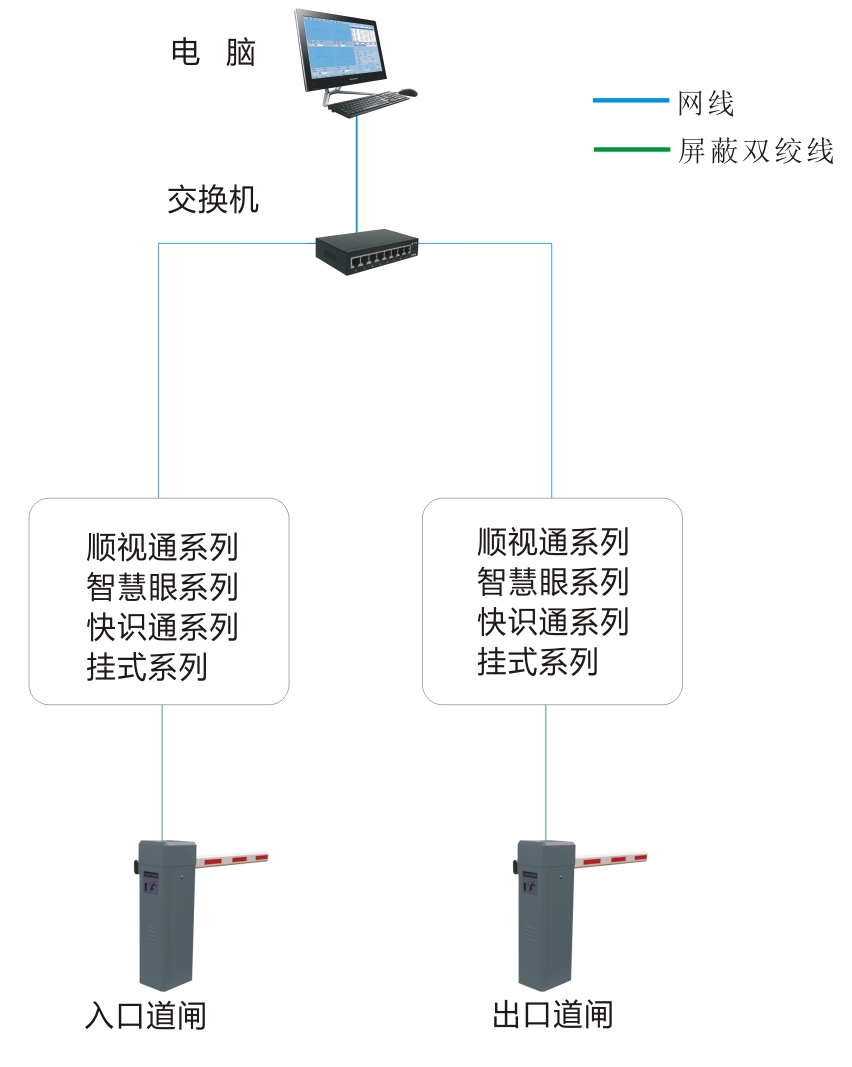
电脑配置
- 操作系统:Windows XP sp3、WIN旗舰版;
- 电脑配置:保证I3及以上处理器,内存至少4G;
- 支持1440*900分辨率,19英寸及以上真彩显示器;
- 系统支持SQL2005及以上数据库。
设备安装位置接线图
下图以安全岛为例,简要说明智能停车场管理系统安装位置及接线图。
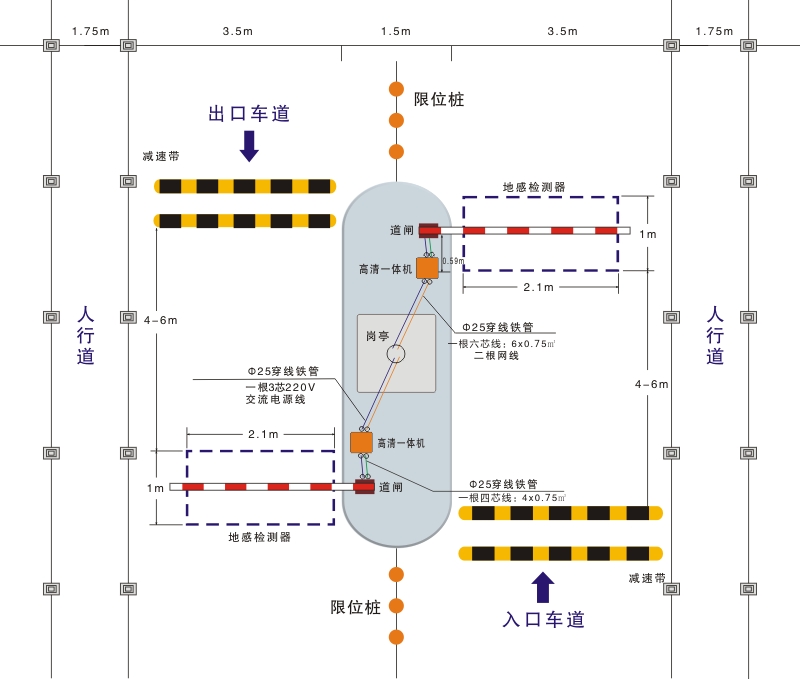
系统介绍
系统登录
切换系统其它账号进行登录,单击后跳转到登录界面,选择需要登录的操作员,输入登录密码,点击【登录】,即可切换登录账户,如图所示:
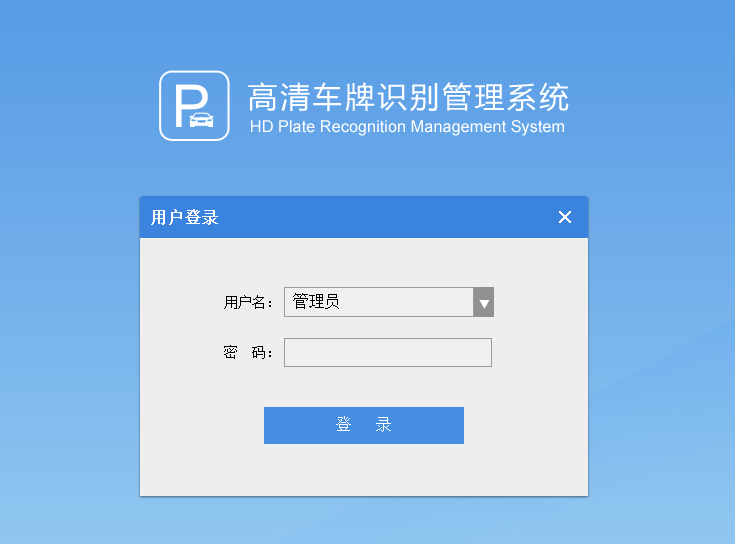
向导设置
该界面为用户提供快速配置向导,使配置更加便捷。
向导设置流程如下:系统模式设置 → 摄像机添加→ 车道配置 →识别参数设置 → 脱机功能设置→ 收费标准设置(完成),将以上向导界面的参数设置完成,系统方可正常运转。
向导设置第一个界面有【取消】按钮可直接退出,其他界面均只能点击【上一步】、【下一步】、【跳过】按钮进行操作,直至向导配置完成。
系统设置
该界面对系统的参数进行配置,如图所示

系统模式
- 【带控制板模式(TCP通讯):有脱机控制板的设备(智慧眼系列、挂式设备等)选该模式。
- 【计费型摄像机模式:无主板,摄像机开闸可脱机收费设备(快识通系列等)选该模式。
系统设置
【登录直接进入停车场在线监控:登陆软件,直接进入在线监控界面。
【报表模式:用户可选择使用水晶报表、传统报表两种模式。
传统报表为软件自带报表格式,适应性强无特殊环境要求。水晶报表是第三方报表,对系统环境有要求,故在实际使用中,遇水晶报表不能正常查看的情况,请切换为传统报表模式。
数据库备份设置:为用户提供数据自动备份的功能保障数据的安全。一般建议数据库备份时间点设置在车流量小,闲暇时间。仅安装数据库电脑的软件上面设置有效,且数据库需开启数据库代理功能,以及设置的备份路径有效。
单位名称:设置软件相关报表表头(单位名称)以及微信或支付宝收款账号区分停车场,填写单位信息后必须重启软件方能正常显示。
查找/修改控制机IP
该界面可查找本停车场所有控制机IP,并对控制机IP进行修改,如图所示
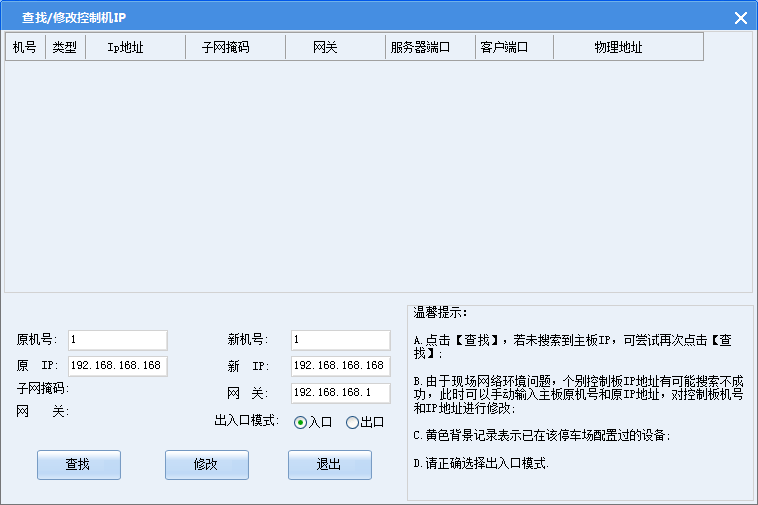
- 查找:查询本车场所有控制机IP的相关信息;
- 修改:选中需修改的控制机信息,对该控制机进行新机号、新IP等信息进行修改;也可以手动输入原IP、机号,对该控制机进行新机号、新IP等信息进行修改;
- 退出:退出查找/修改控制机IP界面。
提示
- 点击【查找】,若未搜索到主板IP,可尝试再次点击【查找】;
- 由于现场网络环境复杂,个别控制板IP地址有可能搜索不成功,此时建议手动输入主板原机号和原IP地址,然后对控制板机号和IP进行修改;
- 该界面直接将出入口模式加载至控制板,故点击【修改】之前,请仔细核对出入口模式。
车场机号设置
该界面对车场机号及位置进行设置,方便登记车牌等时直观的选择车道和查看是否有权限进出,如图所示
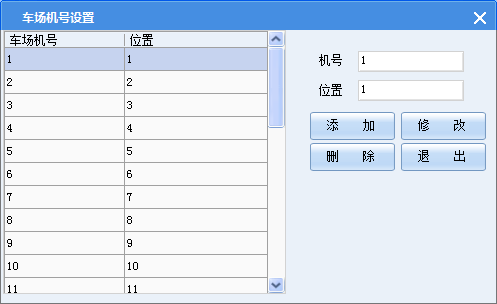
- 添加:添加新的车场机号和位置
- 删除:删除选中的车场机号和位置信息
- 修改:修改选择的车场机号和位置信息
- 退出:退出车场机号设置界面
车辆类型设置
该界面可对车辆类型显示进行编辑管理,如下图所示:
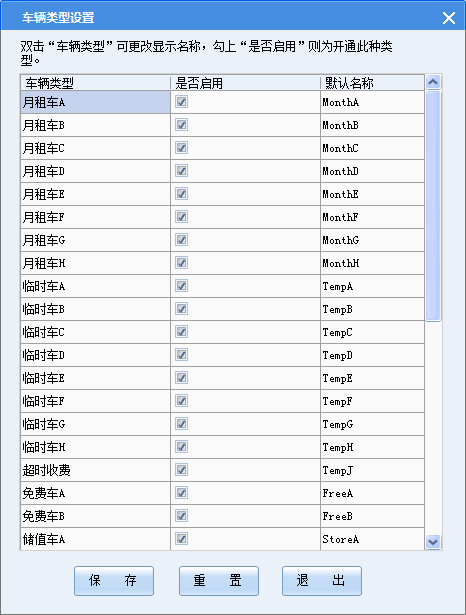
勾上【是否启用】则为该车场开通此车辆类型。双击车辆类型,可对类型名称进行编辑,车辆类型名称建议输入汉字、数字以及字母,不要输入符号。
权限组管理
该界面可对操作员进行权限分配,针对不同的用户组,给予不同的权限,对用户数据安全提供保障。如图所示:
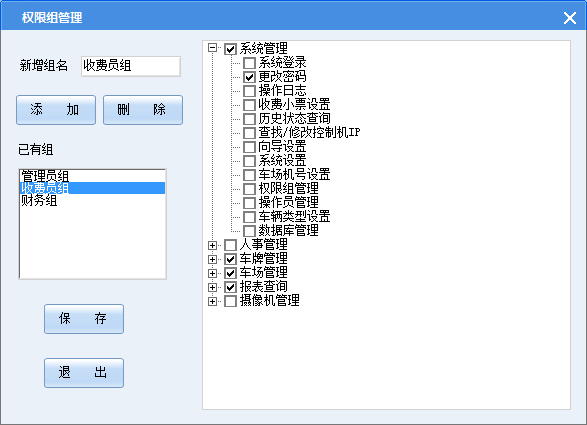
- 添加:对右边管理系统及其子选项进行勾选,输入新的组名点击【添加】,添加新权限组;
- 删除:删除选中的权限组;
- 保存:保存添加和修改的信息;
- 退出:退出权限组管理界面。
操作员管理
该界面对人事管理添加的操作员分配权限组,对软件的用户进行权限管理,如图所示:
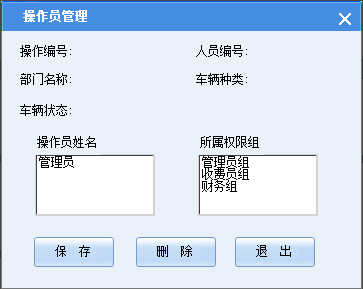
操作员权限分配步骤:操作员姓名栏选择需要分配权限的操作员,然后在所属权限组栏选择该操作员需要赋予的权限组,点击【保存】即可。
数据库管理
数据库管理包含数据库连接/创建、数据库备份、数据库还原三部分,下面分别对其作说明。
连接/创建:用户可以通过该界面重新创建数据库或选择对已存在的数据库切换登录。
- 创建测试:测试输入的数据库信息是否已存在。若存在,需重新填写数据库名,直至提示数据库未创建,方可点击【创建】;
- 创建:创建新数据库;
- 连接测试:测试数据库是否创建成功或者测试输入的数据库信息是否准确;
- 保存设置:保存输入的数据库信息,软件下次登录自动连接至保存的数据库;
- 智能数据库升级:升级数据库,一般用于软件升级安装和非标项目数据库升级。
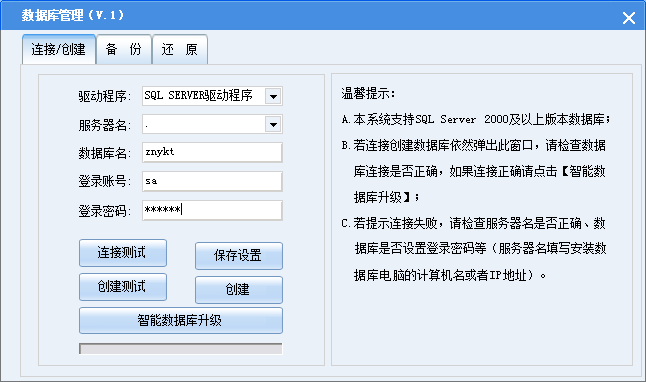
提示
服务器名为安装数据库电脑的IP地址或计算机名,如果数据库和车牌识别软件安装同一台电脑也可以用
.代替。.跟localhost、127.0.0.1一样代表本机。备份:通过该界面备份数据库,建议定期给软件数据库做备份,防止数据丢失
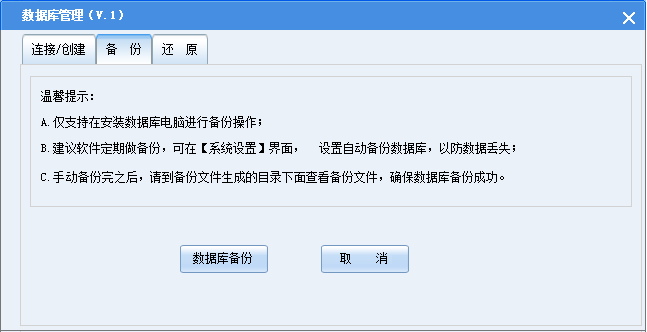
- 数据库备份:备份数据库,点击进入选择备份路径界面,选择备份路径后点击“确认”按钮即可。
- 取消:退出备份界面。
提示
- 仅支持在安装数据库电脑进行备份操作;
- 建议软件定期做备份,可在【系统设置】设置自动备份数据库,以防数据丢失;
- 手动备份完后,请到备份文件生成目录下面查看备份文件,确保数据库备份成功。若未备份成功,建议用户跟换备份路径或者是检查SQL数据库代理服务是否成功开启;
还原:还原数据库,多用于软件的维护,建议还原数据库的时,做好还原目标数据库的备份,防止数据库被覆盖丢失。
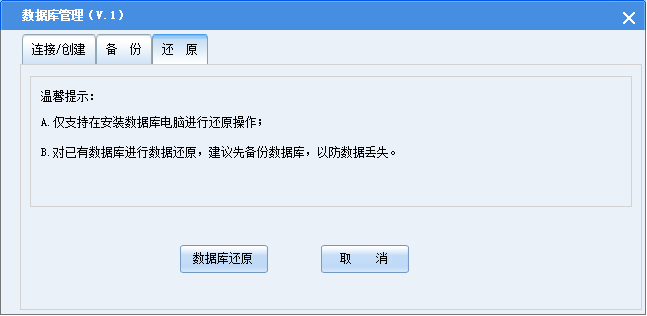
提示
- 仅支持在安装数据库电脑进行还原,还原数据库需输入管理员密码进行确认还原;
- 对已有数据库进行数据还原,建议先备份数据库,以防数据丢失。
更改密码
对当前登录用户的登录密码进行修改,如图所示:
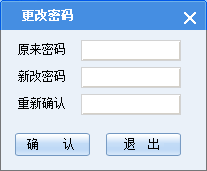
操作日志
该界面记录软件使用者对软件进行操作的详细日志,提高软件使用安全性。同时对软件出现的问题生成问题记录日志,界面如图所示:

历史记录查询
该界面可查询系统连设备异常记录
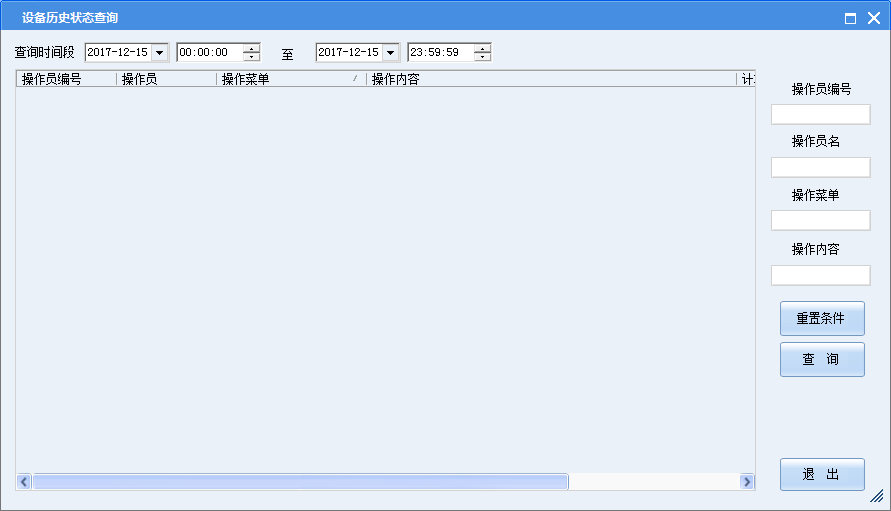
人事管理
该模块主要对整个停车场部门、人事、操作员进行管理,分别有:部门管理、人事信息、操作员信息,如图所示:
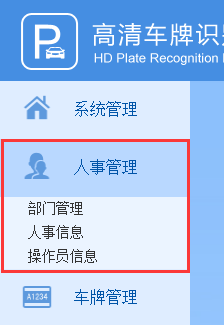
部门管理
通过该界面对部门信息进行管理,包含了添加、修改、删除等基本功能,方便用户对部门规划以及管理。
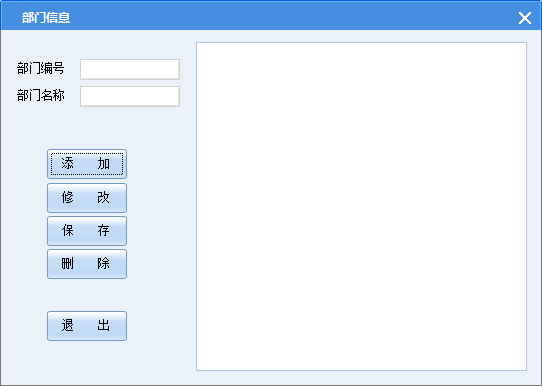
添加:添加部门信息。点击【添加】,输入部门信息,注意部门编号不要重复,点击【保存】,提示成功即可;
如上图添加部门下面的子部门时,选择“保安部”之后,点击【添加】,输入子部门信息点击【保存】,提示添加成功即可。
修改:修改部门信息。选择需要修改的部门信息,点击【修改】,此时选中的部门信息处于可编辑状态,编辑该信息,点击【保存】即可;
保存:保存添加或修改的部门信息;
删除:删除部门信息。选择需要删除的部门信息,点击【删除】,提示删除成功即可;
退出:退出部门信息管理界面
人事信息
通过该界面对人事信息进行管理,包含了添加、删除、查询、导出Excel、导入Excel等功能,方便用户管理人事信息。
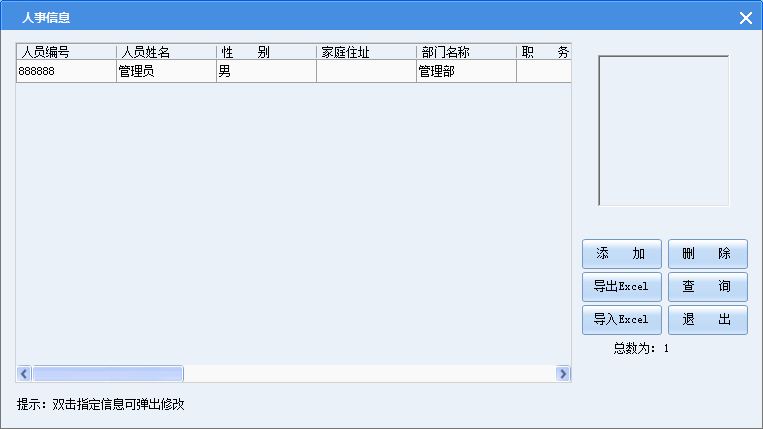
添加:添加人事信息(操作员人事信息或者车主人事信息);
车主人事信息操作步骤:点击【添加】,进入人员信息添加界面,填写人员编号、人员姓名、以及其他人事信息,点击【保存】即可。
提示
必填信息有人员姓名和人员编号
操作员人事信息操作步骤:点击【添加】,进入人员信息添加界面,人员编号栏输入操作员编号(操作员编号为
80001至80099),人员姓名栏输入操作员的姓名,职务栏选择操作员或财务,输入操作员的其他信息,然后点击【保存】即可,如图所示: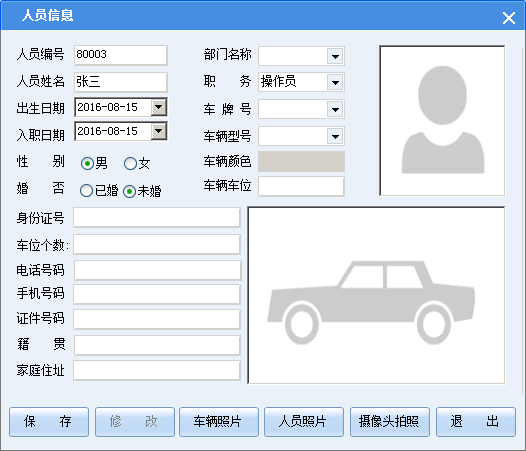
提示
- 操作员人员编号为
80001至80099; - 必须给操作员选择职务(财务或操作员),否则操作员信息无法正常使用;
- 必填信息:人员姓名、人员编号、职务
- 操作员人员编号为
删除:删除人事信息;
导出Excel:导出车场人事信息Excel表格;
导入Excel:批量导入人事信息;
查询:查询人事信息;
退出:退出人事管理界面
操作员信息
该界面可快速添加操作员,修改操作员密码,包含了新增、保存、删除等功能,如图所示:
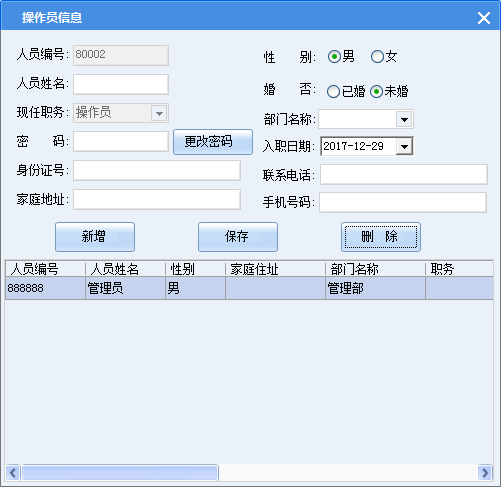
- 新增:可新增操作员信息
- 保存:可保存当前填写的操作员信息
- 删除:可删除当前选中的操作员信息
- 更改密码:可更改选中的操作员密码。选中操作员,输入密码,点击【更改密码】,提示密码修改成功,即完成修改密码
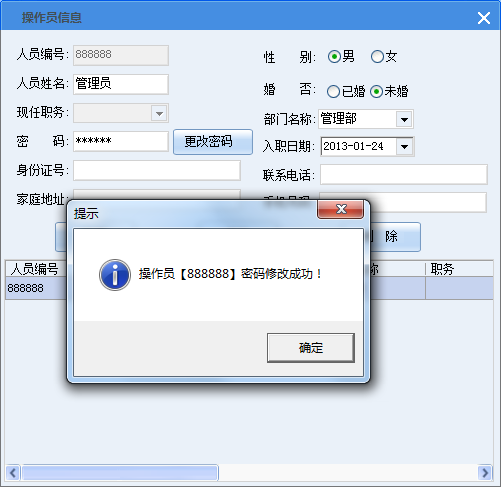
车牌管理
软件车牌的管理模块,分别有:车牌登记、车牌延期、脱机车牌下载、固定车期限查询等界面,如图所示:
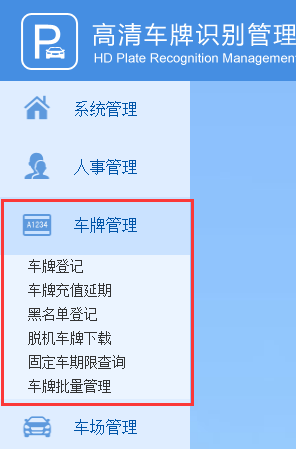
车牌登记
登记月租车、储值车和免费车的车辆信息,在界面输入相关信息点击保存即可。

- 新增:添加新的车牌信息;
- 保存:保存输入的新车牌信息;
- 注销:注销已登记的车牌信息(多用于车辆信息变动时);
- 打印小票:登记完之后,打印小票;
- 退出:退出车牌登记界面;
- 添加人事信息:进入人事管理界面,添加详细人事信息
车牌登记步骤:添加新的车牌信息。车牌登记界面,输入车牌号码、人员姓名、起止有效期、交纳金额,选择车场开通的机号,点击【保存】。人员编号和车辆编号系统可自动编号,一般情况无须手动输入。

提示
- 必填信息:车牌号码、有效起止日期、交纳金额、人员姓名、车场开通机号;
- 该界面录入信息分两部分:发行车牌的信息和车主人事信息;
- 若已在人事信息界面录入车主的人事信息,可取消自动编号功能,手动选择人员编号。
多车位多车批量快速登记步骤:车牌登记界面,勾选【多车位多车】,启用多车位多车登记模式。车牌号码栏依次单个输入车牌号码,点击【添加】,将所有车牌号码添加至车牌号组里面。然后输入车位个数、人员姓名、有效起止日,勾选开通的车场机号,点击【保存】。
若需删除车牌号组里面的车牌,请鼠标左键选中车牌号码,右键鼠标即可删除该车牌号码。
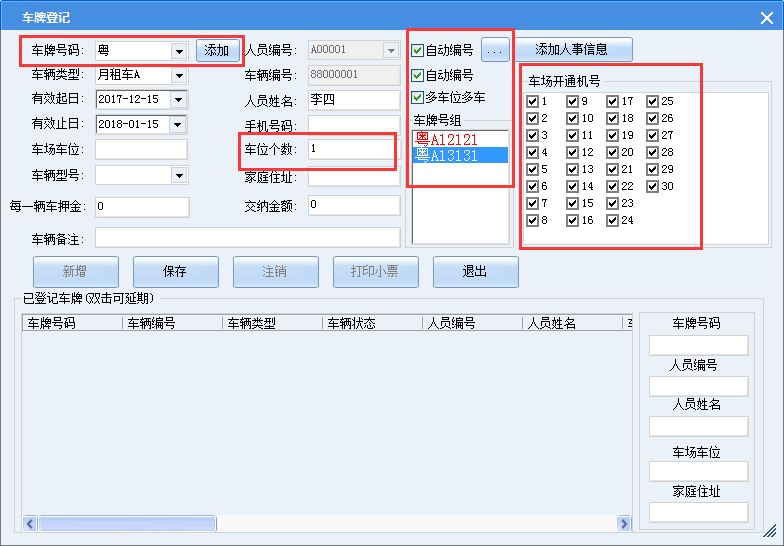
软件弹出提示窗口,列出所有添加的车牌,以及成功的车牌。请仔细核对,以防遗漏,核对完成之后点击【确定】,车牌登记成功。
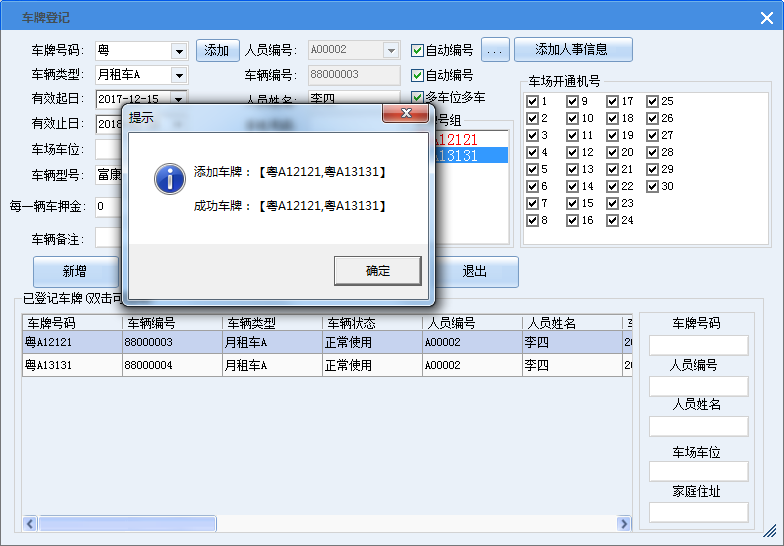
提示
- 必填信息:车牌号码组、人员姓名、有效起止日期、车位个数、交纳金额、车场开通机号
- 该模式添加所有车牌号码有效起止日期一样,若需要不一样,请单条登记;
- 注意多车位多车登记时,必须用同一人员编号和人员姓名作登记,否则无效。
已登记车牌,登记为多车位多车步骤:车牌登记界面,取消【自动编号】,手动选择需要添加的人员编号。选择的同时,软件自动将该人员编号的人事信息显示出来,进行下一步操作时仔细核对相关信息。
勾选【多车位多车】,启用多车位多车登记模式。车牌号码栏依次单个输入新增车牌号码,点击【添加】,将所有车牌号码添加至车牌号组里面。然后输入车位个数、有效起止日,勾选开通的车场机号,点击【保存】提示添加成功即可。
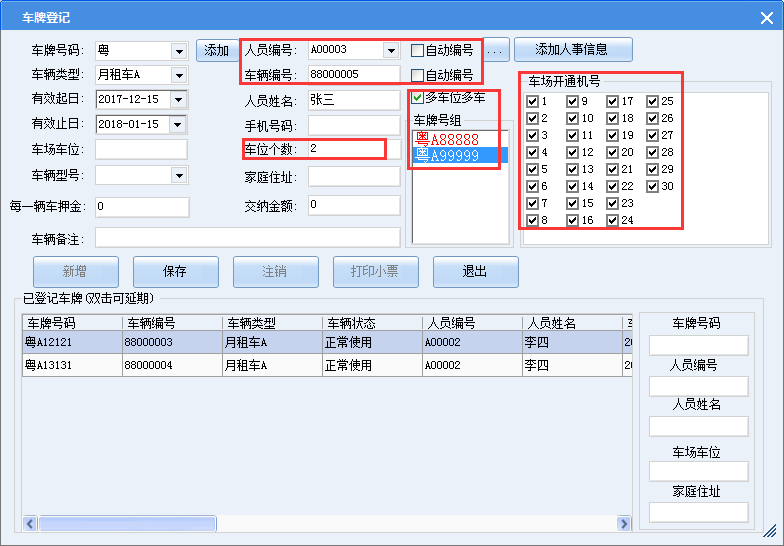
提示
- 该情况登记不需要将之前已添加的车牌添加至车牌号组,只需将新增车牌号码添加至车牌号组;
- 新增时车位个数一定要填写。
车牌查询:通过右边查询条件:“车牌号码”、“人员编号”、“人员姓名”、“车场车位”、“家庭住址” 快速查询定位车辆信息;支持模糊查询。
车牌注销步骤:通过右边查询条件,查询出需要注销的车牌,选中记录,点击【注销】按钮,提示注销成功即可。
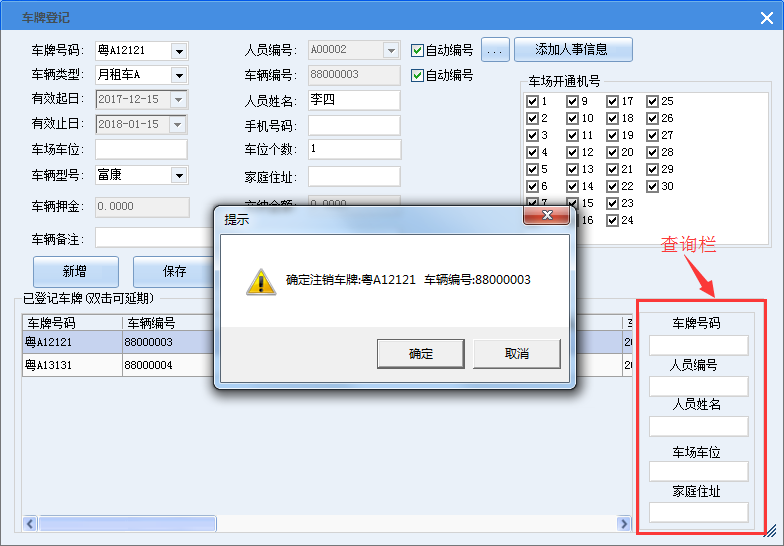
提示
通过车牌号码查询时,不需输入车牌号码里面的省份简称,支持模糊查询。
车牌充值延期
该界面为固定车提供充值延期功能,根据“车牌号码”、“人员编号”、“人员姓名”、“车场车位”、“家庭住址”快速查询需要充值延期的车牌号码,双击记录,弹出充值延期窗口,如下图所示:
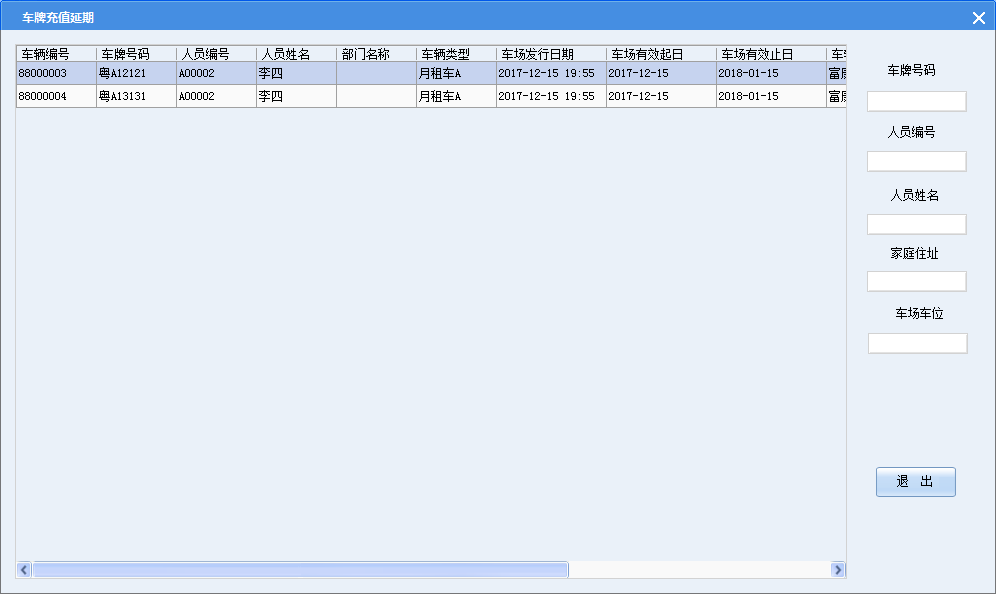
月租车辆和免费车辆的延期步骤:输入延期金额,有效起止日,点击【延期】按钮,提示延期成功即可。
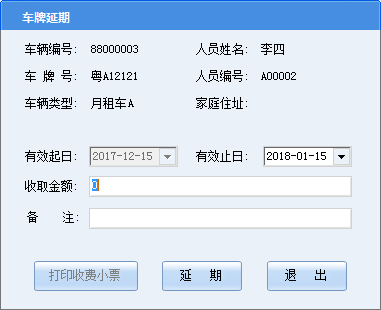
也可在车场设置→参数设置→视频/收费/监控→收费相关更多设置→更多设置,勾选
月租车收费规则自定义里面添加延期规则。延期时选择收费规则,按一定的延期规则进行延期,点击【延期】即可。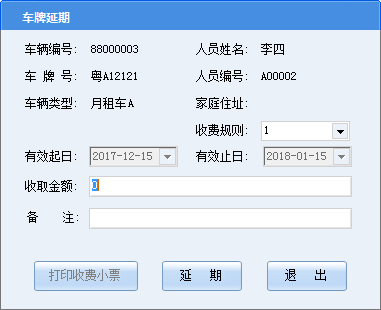
黑名单登记
当遇到逃费等特殊情况不方便车辆进出停车场,可以将其添加至黑名单,同时将该黑名单下载到控制机,无论是脱机还是在线监控状态,摄像机识别到该车牌,均不会让该车牌进出场。
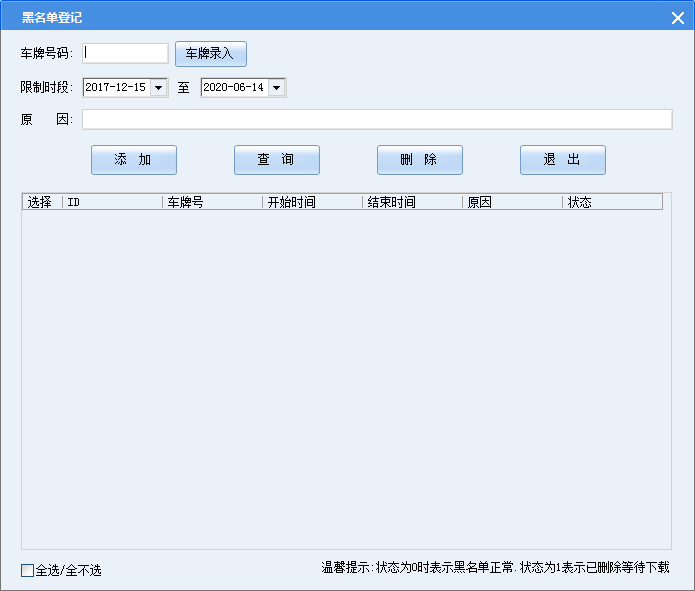
脱机车牌下载
将固定车信息下载到控制机或摄像机,在脱机情况下,进行车辆进出场管理。同时包含了两个子界面:控制机下载和摄像机下载及设置。
控制机下载步骤
包含计费型摄像机下载。勾选出入口车道,通过以下按钮对车辆信息进行相关下载操作和查询操作。
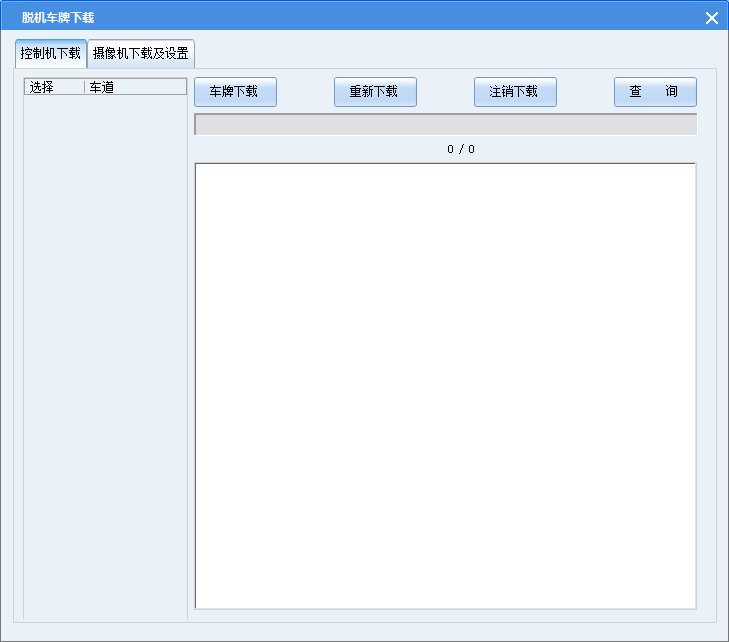
- 车牌下载:新增车辆信息之后,点击此按钮将固定车信息下载至所选车道的控制机或计费型摄像机中;
- 重新下载:重新将数据库里面固定车信息下载至所选车道的控制机或计费摄像机中,以确保百分之百下载成功;
- 注销下载:将注销的固定车信息下载至所选车道的控制机或计费摄像机中;
- 查询:查询某个固定车信息下载情况,确保车辆成功下载。点击该按钮,进入查询界面,可以双击固定车信息,查询车辆下载详情。或者通过车辆编号和车牌号码查询车辆的下载详情。查询界面如下图所示:
摄像机下载及设置步骤
仅支持摄像机模式无计费配置使用。该界面为摄像机模式无计费配置提供摄像机下载和设置,以便脱机使用。
摄像机下载相关操作是根据车场设置所配置车道进行的,无需登录摄像机进行下载操作。
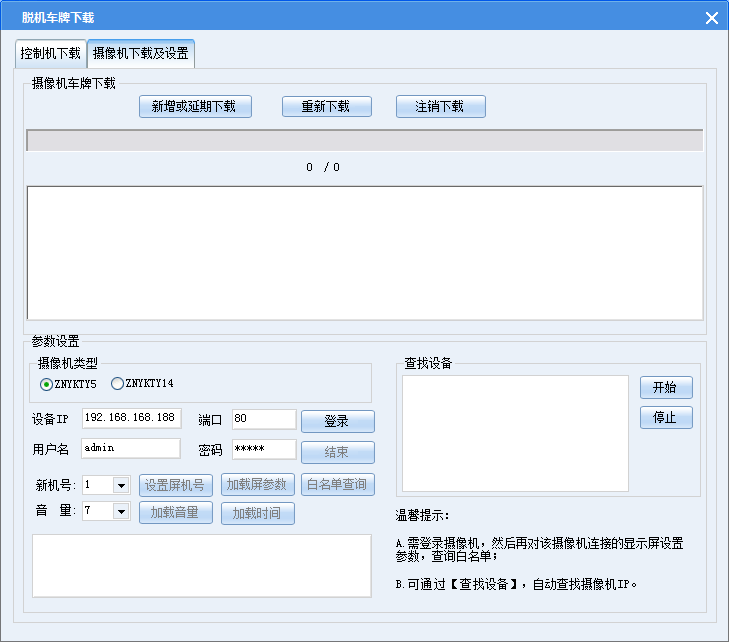
新增或延期下载:新增或延期固定车信息,点击此按钮将信息下载至摄像机;
注销下载:将注销的固定车信息下载至摄像机;
重新下载:重新将数据库里面固定车信息下载至摄像机中,以确保百分之百下载成功。
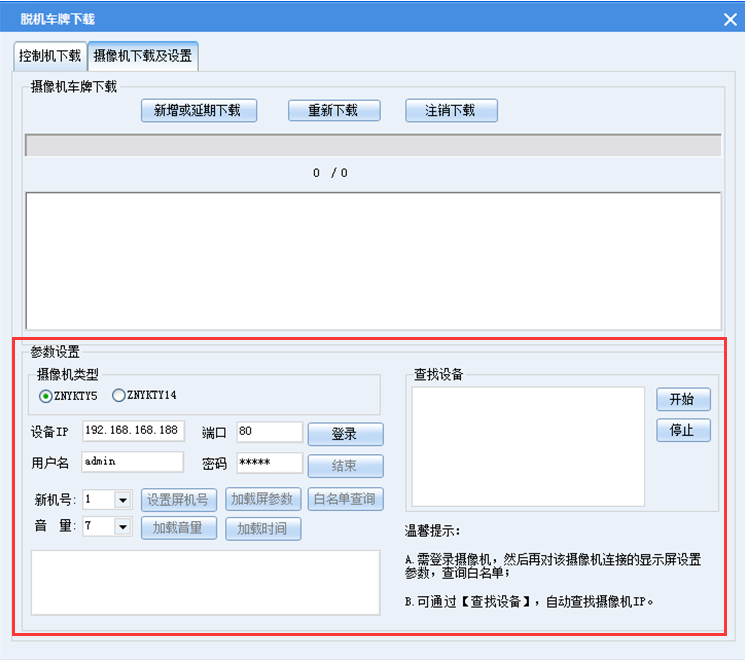
摄像机参数设置需登录摄像机,然后再对登录的摄像机进行参数设置。登录时选择摄像机类型,已知场内设备IP时,可手动填写各项信息,点击登录该设备。也可通过右边的查找设备功能自动查找设备IP。
- 设置屏机号:设置显示屏的机号;
- 加载屏参数:将车场设置有关显示屏的参数设置加载至显示屏;
- 加载音量:设置外接显示屏(含语音识别)的音量大小;
- 加载时间:加载外接显示屏的时间;
- 白名单查询:查询下载至摄像机的固定车详情。
固定车期限查询
通过该界面对停车场所有固定车期限按一定条件进行查询,支持导出查询的结果。如下图所示:
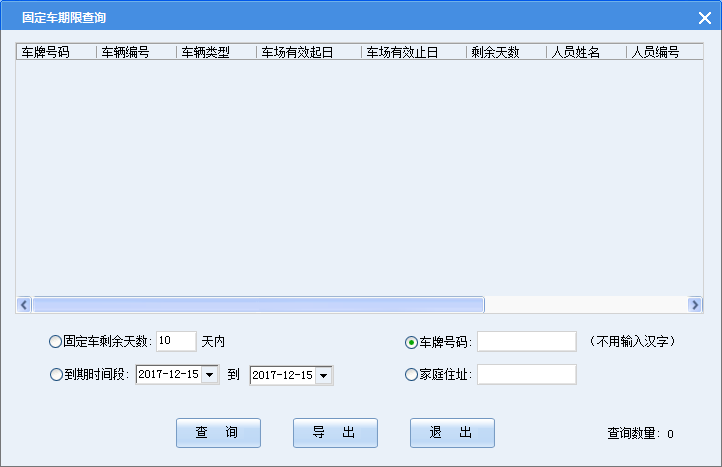
- 查询方式一:选择【固定车剩余天数】,输入到期的天数,点击【查询】
- 查询方式二:选择【到期时间段】,选择到期时间段,点击【查询】
- 查询方式三:选择【车牌号码】,输入车牌号码某几位或全部,软件自动查询
- 查询方式四:选择【人员编号】,输入人员编号里面某几位或全部,软件自动查询
车牌批量管理
批量延期:车牌管理---车牌批量管理,右侧选择一定查询条件,查询出需要执行批量操作的车牌,勾选需要执行批量操作的车牌,点击【批量延期】,弹出批量延期操作界面,输入单个金额,有效止日,点击【延期】即可
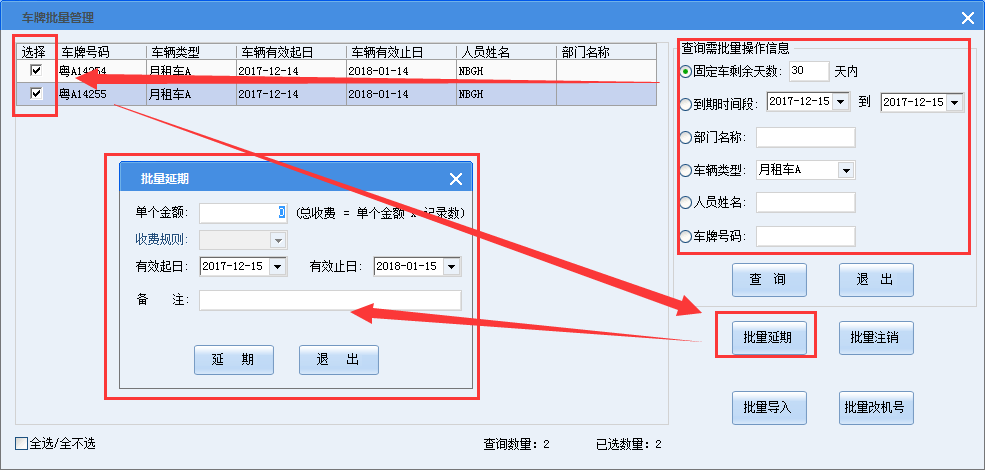
批量注销:车牌管理---车牌批量管理,右侧选择一定查询条件,查询出需要执行批量操作的车牌,勾选需要执行批量操作的车牌,点击【批量注销】, 弹出注销确认窗口,点击【确认】即可。
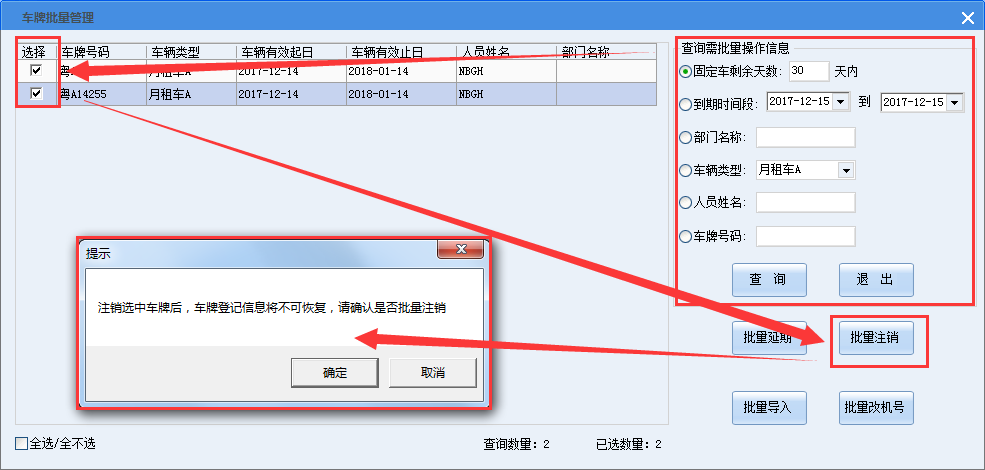
批量更改机号:车牌管理---车牌批量管理,右侧选择一定查询条件,查询出需要执行批量操作的车牌,勾选需要执行批量操作的车牌,点击【批量改机号】,弹出批量更改机号界面,勾选需要批量开通的机号,点击【更改】即可。
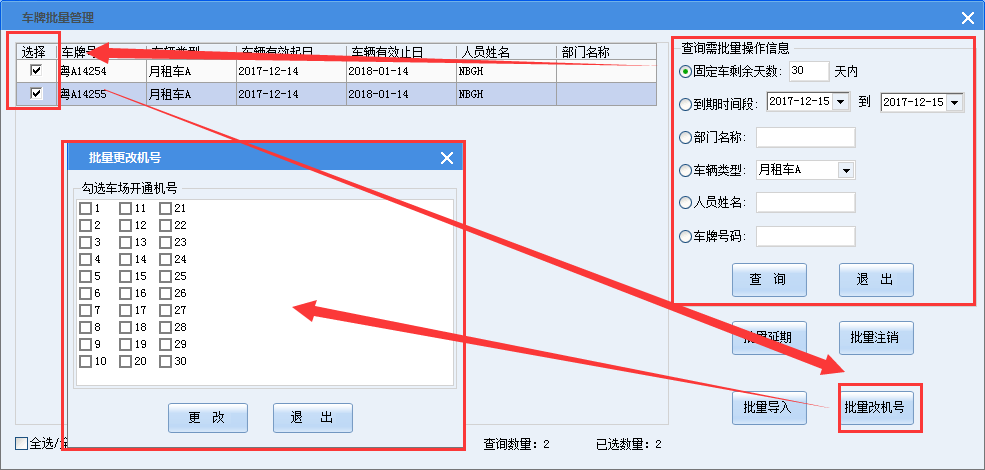
批量导入:车牌管理---车牌批量管理,点击【批量导入】。
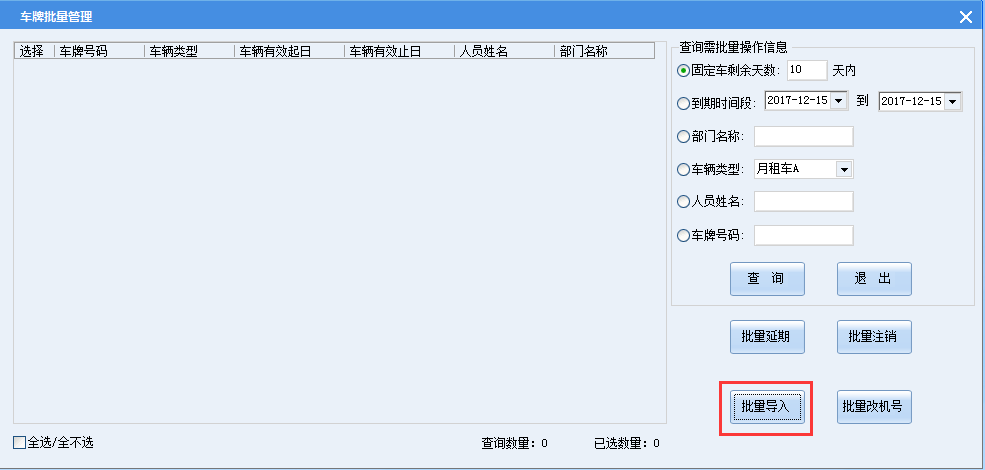
弹出批量导入车牌界面,点击【创建精简模板】或者【创建完全模板】,生成导入模板。点击【导入编辑须知】,按照导入须知上面的注意事项对导入信息进行编辑。
选择模板的类型:精简版OR完整版,点击【浏览】,选择编辑好的导入信息,然后点击【格式检测】,提示格式无误,隐藏的【导入】按钮显示出来,方可点击【导入】。
如果格式检测过程中信息提示栏提示格式不正确,请根据提示再次编辑导入信息,然后再次格式检测,直至提示格式无误。
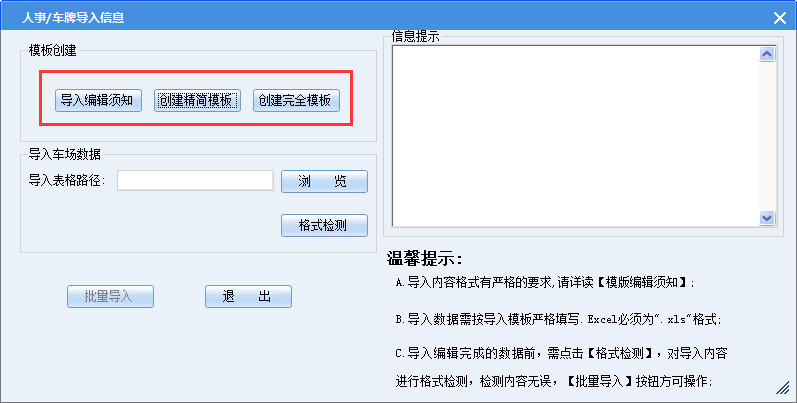
车场管理
软件车场管理设置的模块,分别有:在线监控、车场设置、控制机设置、提取记录、记录管理、操作U盘、优惠方式设置、打折方式设置、中央收费、打折车车辆登记、免费车辆登记、个别车牌特殊处理登记、脱机管理、对讲系统等界面,如图所示:
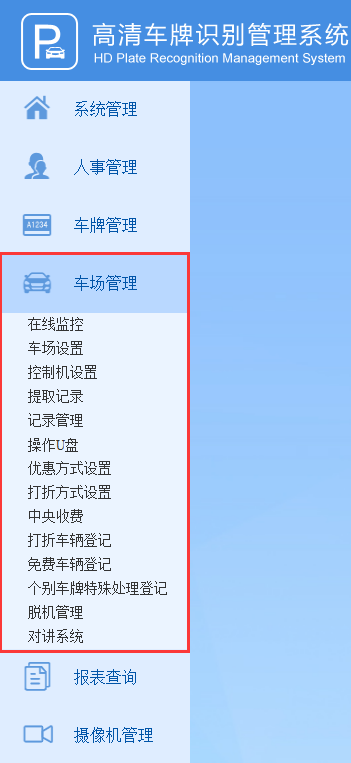
在线监控
在线模式管理车辆进出,本界面包含了收费信息,车位信息、场内车辆明细、车场收费明细、时间段流量图以及各项操作按钮,如下图所示:
- 车辆入场/车辆出场:手动输入车牌进出场;
- 无牌车入场/无牌车出场:无牌车的进出场;
- 车牌登记:车牌登记管理的快捷按钮;
- 黑名单车辆:对有逃费、违规的车辆黑名单管理,黑名单车辆将无法进出车场;
- 期限查询:月租车期限查询快捷按钮;
- 场内车辆:对场内所有车辆进行信息查询;
- 收费记录:对出场车辆收费信息进行查询;
- 换班登录:岗亭人员快速换班登录按钮。
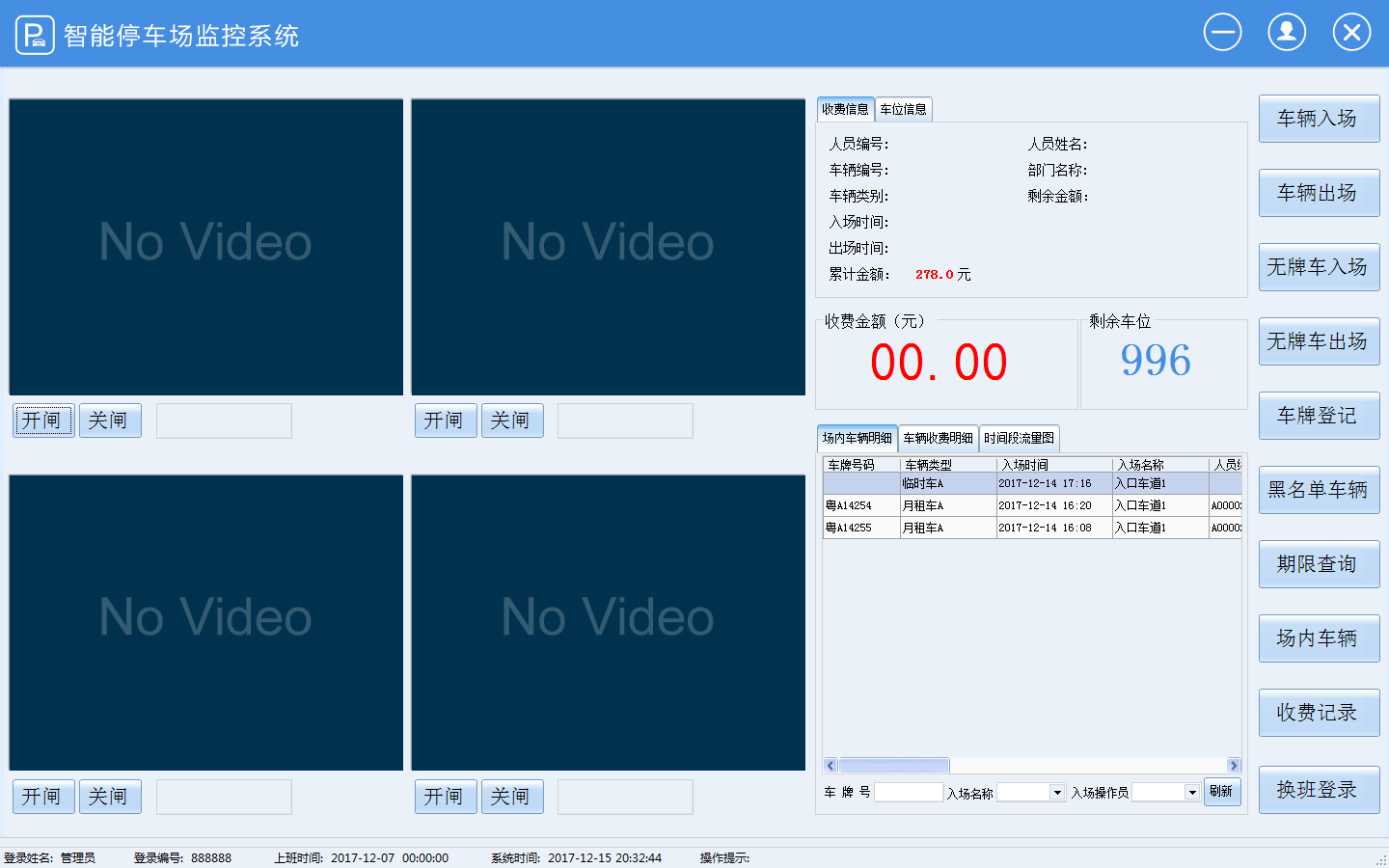
车辆手动入出场步骤
当遇到不能识别的车牌(车牌污损等),可以手动输入车牌号码入场或者出场。
普通车牌(蓝牌、港澳车牌、教练车)手动入出场:选择省份简称和车牌类别为“普通”,输入框输入车牌的后六位,点击【确认】即可入场或者出场,如下图所示:
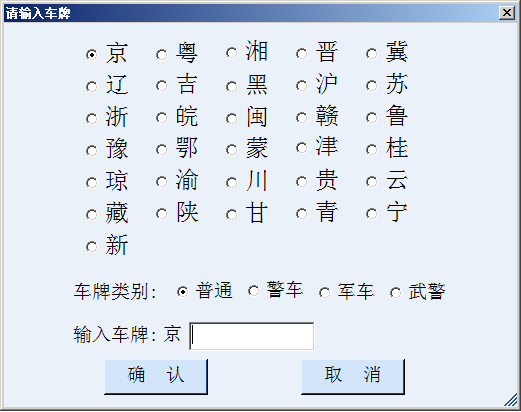
警车车牌手动入出场:选择省份简称和车牌类别为“警车”,输入框输入警牌中间五位,点击【确认】即可入场或者出场,如下图所示:
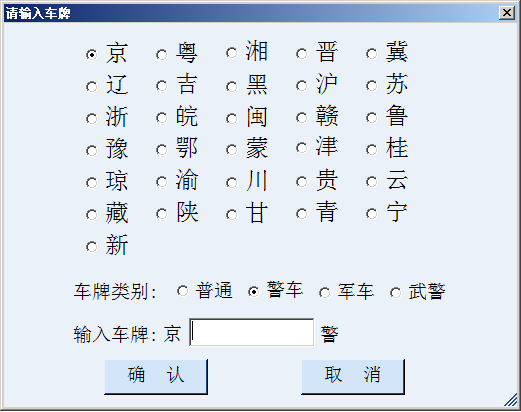
军车车牌手动入出场:选择车牌类别为“军车”,输入框输入完整军牌号码,点击【确认】即可入场或者出场,如下图所示:
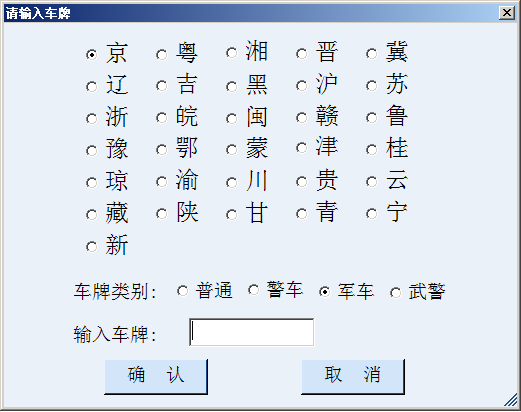
武警车牌手动入出场:选择省份简称和车牌类别为“武警”,输入框输入武警车牌后五位,点击【确认】即可入场或者出场,如下图所示:
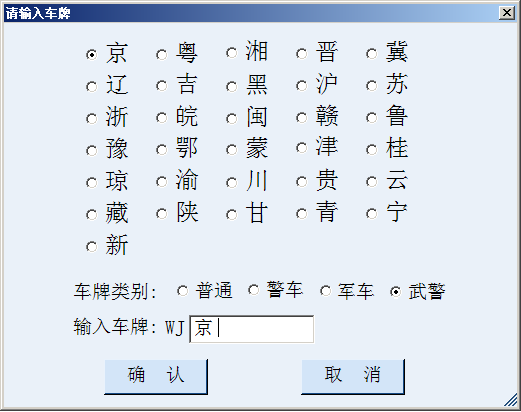
提示
若是武警总队车牌,车牌号码不含省份简称,可手动删除省份简称之后再编辑。
无牌车进出场操作步骤
无牌车入场时,点击【无牌车入场】,输入车辆信息(建议车辆颜色一定要填写,无牌车辆很多时便于快速检索,也可以输入一个虚拟车牌),点击【添加】并开闸放行。
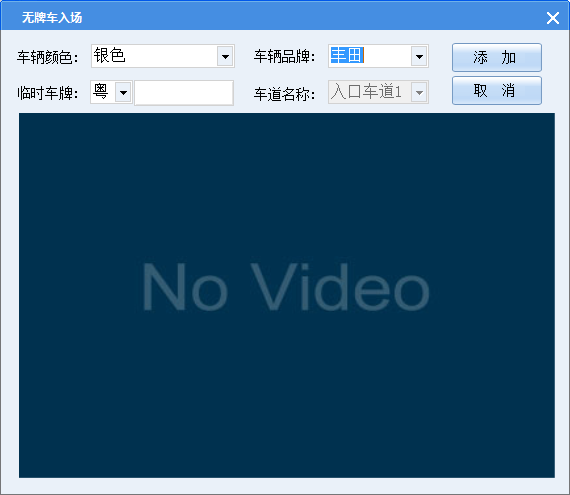
无牌车出场时,点击【无牌车出场】,输入查询条件,点击【查询】,查出满足条件的所有无牌车入场记录。选择入场无牌车记录,对比入出场图片,确认入场记录,点击【计算收费】,语音显示会播报和显示收费金额,收费后点击【开闸放行】。
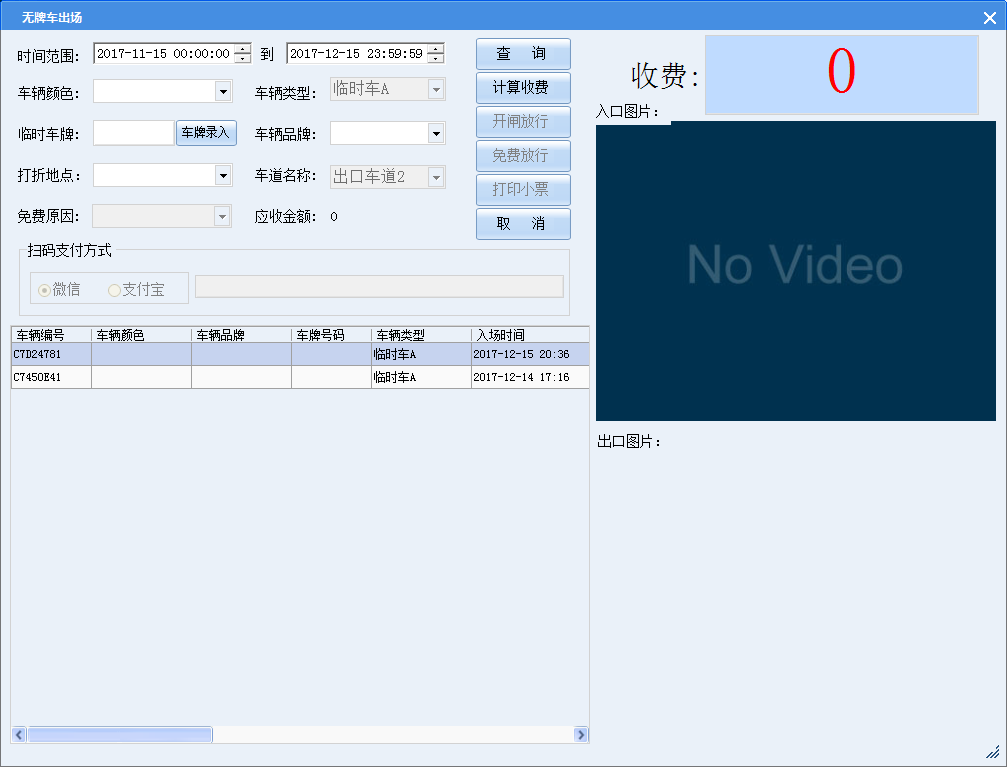
黑名单车辆管理:当遇到逃费等特殊情况不方便车辆进出停车场,可以将其添加至黑名单,同时将该黑名单下载到控制机,无论是脱机还是在线监控状态,摄像机识别到该车牌,均不会让该车牌进出场。(同车场管理里面的黑名单登记)
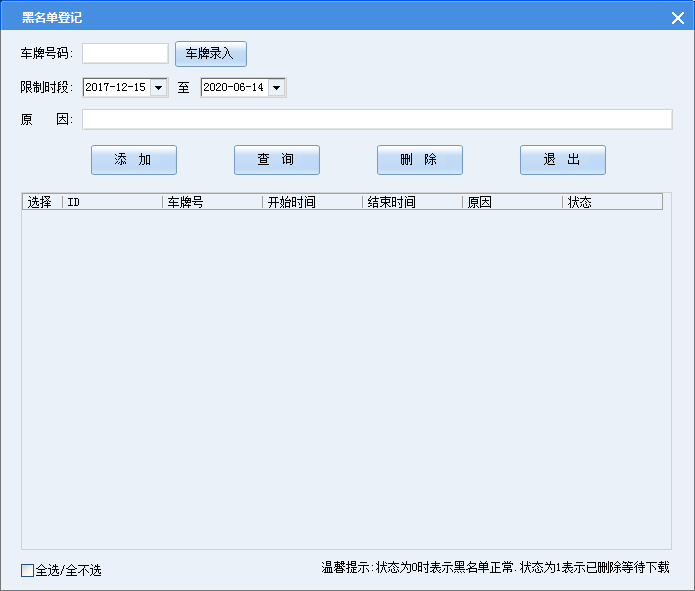
换班登录:操作员快速换班登录,换班之后换班登录报表生成换班记录。注意不能直接从管理员进行换班。
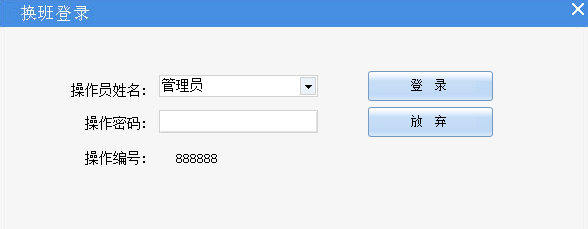
车场设置
该模块用于设置车场车道以及绝大部分软件参数。
车道设置
根据工作站连接的入出口控制器配置车道,点击【添加车道】,选择车道类型,编辑车道名称、修改机号、大小车场模式、修改机号对应的IP地址,点击【确定】即可。如图所示:
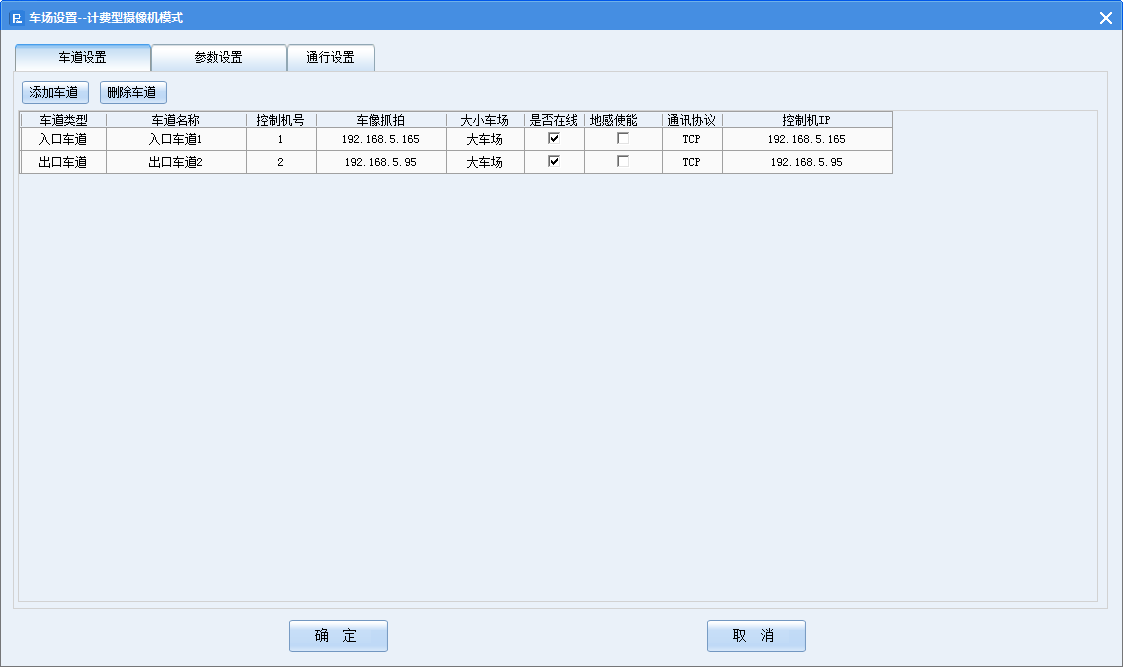
- 车道类型:选择车道类型为入口车道或出口车道;
- 车道名称:管理车场车道名称,双击更改车道名称(例:南门入口、北门出口);
- 控制机号:填写车道对应的控制板机号或计费型摄像机机号;
- 车像抓拍:选择该车道对应的网络摄像机IP地址,将摄像机绑定在车道上面。摄像机IP在“添加网络摄像机”界面添加;
- 大小车场:包含“大车场”和“小车场” 两项选择,配合控制主板上设置四种工作模式(大车场入口、大车场出口、场内小车场入口和场内小车场出口)使用。小车场临时车不收费,临时车可直接进出,支持小车场自循环。
- 是否在线:在线监控模式下是否对该入出口车道实时数据采集、下载数据及发出各种操作指令;
- 通讯协议:显示当前控制主板与电脑之前的通讯方式(485通讯和TCP协议通讯)。通讯方式在“系统设置”里面设置
- 控制机IP:设置车道对应控制主板的IP地址,控制机IP地址必须和电脑保持在同一网段。
提示
控制机号要与实际所连接设备机号一致,车道最后填写对应机号的控制机IP地址或计费型摄像机IP地址。
参数设置
视频/收费/监控
该界面提供图像视频、收费和在线监控参数设置。
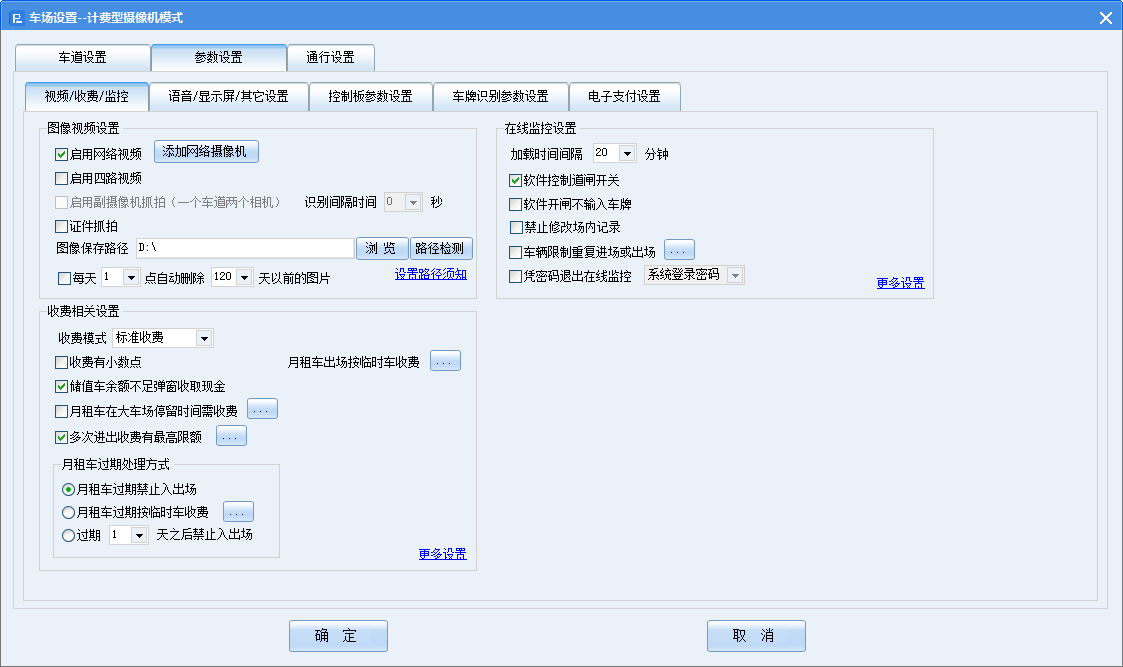
图像视频设置
启用网络视频:启用网络视频,添加的网络摄像机方能显示视频。
添加网络摄像机:添加摄像机设备。下图右上角,点击【添加】,修改添加信息里面的各项参数,特别留意设备类型和摄像机IP地址,所有设备添加完成后,点击【确认】即可。
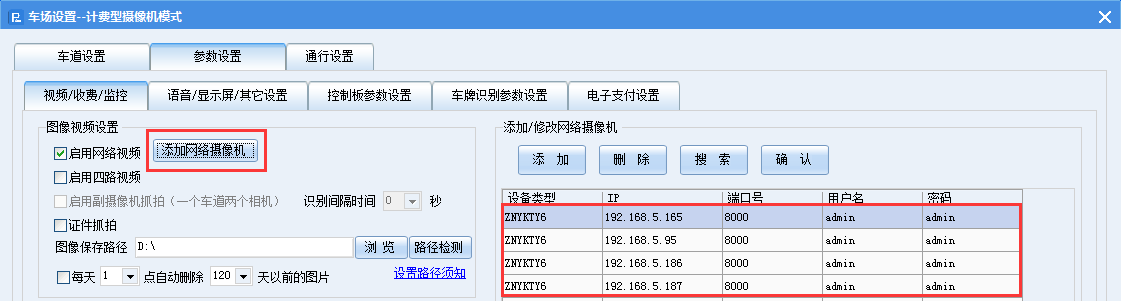
启用四路视频:添加车道超过两路时,需勾选此项,启用四路视频,否则超过的车道无视频画面。
启用副摄像机抓拍:配合一车道两个摄像机功能使用,开启该功能可在车道设置里面设置副摄像机IP。
证件抓拍:开启此项功能,可以对证件进行抓拍(需外接设备支持)。
图像保存路径: 选择抓拍图片存储位置,建议不要选择操作系统安装系统的盘符。如果是网络路径存储,还要注意网络存储路径的格式(例如:
\\192.168.2.6\Photo\)。每天X点自动删除X天以前的照片:该项功能针对用户硬盘容量不足时,提供自动删除图片功能。
在线监控设置
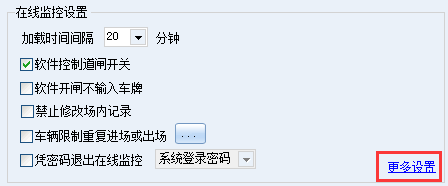
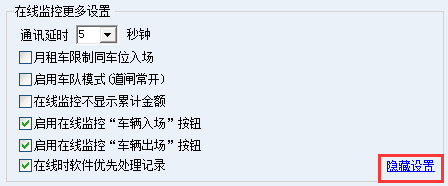
- 加载时间间隔XX分钟:在线监控界面,将工作站系统时间和数据自动加载至入出口控制机或摄像机的加载间隔时长。
- 软件控制道闸开关:勾选该选项,在线监控模式可控制道闸开关状态;同时也可以点击在监控界面【开闸】或【关闸】操作道闸开或关,并保存开闸记录。
- 软件开闸不输入车牌:勾选该选项,点击在监控界面【开闸】或【关闸】开闸进出场时可不输入车牌。
- 禁止修改场内记录:勾选该选项,在线监控模式,禁止双击场内记录修改车牌号码
- 车辆限制重复进场或出场:勾选该选项,在线监控模式,入出场须按照先进后出、有进必出的原则,该功能可实现控制到某一类型固定车辆。
- 凭密码退出在线监控:勾选该选项,当退出在线监控界面时需输入设定的密码,密码可以设定为系统登录密码或者车场设置密码。
- 通讯延时XX秒钟:设置在线监控模式通讯延时时间,超过设置时间依然不通讯,软件提示通讯不通。
- 月租车限制同车位入场:勾选该选项,在线监控模式,同车位的车入场会只允许一辆车入场,避免造成车位相同车入场。
- 启用车队模式(道闸常开):勾选该选项,在线监控模式出现车队通行或车流量大时,可设置道闸为常开,方便通行。
- 在线监控不显示累计金额:勾选该选项,在线监控模式不显示操作员累计收费金额。
- 启用在线监控“车辆入场”按钮:勾选该选项,在线监控“车辆入场”按钮方可操作。
- 启用在线监控“车辆出场”按钮:勾选该选项,在线监控“车辆出场”按钮方可操作。
- 在线时软件优先处理记录:该选项用于处理由于网络等现场特殊环境造成的记录问题。
收费相关设置
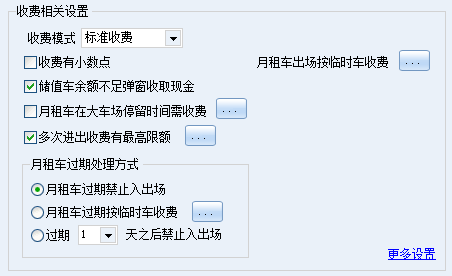
- 收费模式:默认收费标准为标准收费。后面的下拉框中,可以选择不同地区收费模式。
- 收费有小数点:勾选该选项,收费到小数点后1位,语音和显示播报至小数点后1位。同时收费标准设置界面左上角显示收费单位为角的标示。
- 储值车余额不足弹窗收取现金:勾选该选项,可实现当储值车余额不足出场时,弹出收费框,收取现金,缴费出场
- 月租车在大车场停留时间需收费:该选项用于月租车需停在小车场,若月租车停在大车场需按临时车收取停车费的情况
- 月租车出场按临时车收费:设置某类月租车出场按某类临时车收费标准收费
- 最高收费有限额:自然时间0到24点或者停车24小时内,车辆收费达到每日最高收费金额后,该车辆再次进出不产生停车费。车辆种类可设置为临时车、储值车两种。
- 月租车过期处理方式:可选择三种不同处理方式,默认月租车过期按禁止入出场。对三种处理方式解释如下:
- 月租车过期禁止入出场:月卡过期之后,禁止出入场;
- 月租车过期按临时车收费:月卡过期之后,按临时车收费处理;
- 过期X天之后禁止入出场:该设置为过期月租车车主提供缓冲时间,若超过该时间未进行充值缴费,将禁止入出场。
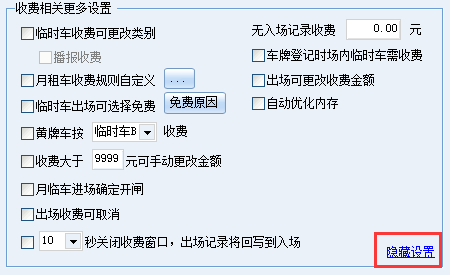
临时车收费可更改类别:勾选该选项,出场收费窗口中,可以修改车辆类别,更新收费标准并重新报价。勾选之后临时车出场默认不播报收费信息,更改车辆类别之后播报语音
播报收费:勾选该选项,车辆出场,播报收费语音,(需勾选【临时车收费可更改类别】才能勾选此选项)
月租车收费规则自定义:可对月租车延期收费规则自定义。设置收费规则后,车牌登记和车牌延期必须严格按照规则输入收费金额,系统自动计算有效日期,防止收费错误和舞弊行为。如图所示:
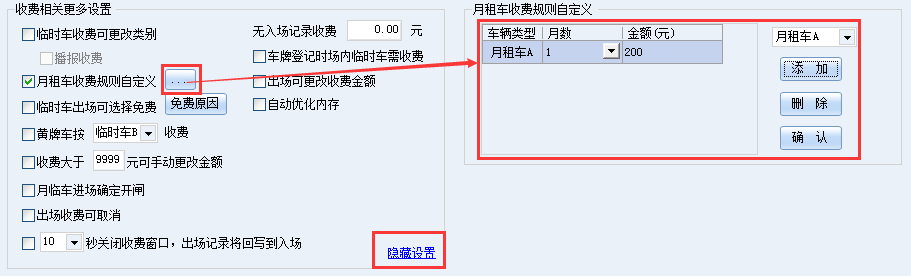
临时车出场可选择免费:勾选该选项,开通收费窗口【免费放行】按钮权限,临时车出场可选择免费通行,免费原因需预先添加。
免费原因:自定义添加免费原因,文本框输入免费原因,点击【添加】,可添加多条,添加完成之后,点击【关闭】即可,添加界面如图所示:

黄牌车按某类型临时车收费:设置黄牌车出场按预先设置的临时车类型收费,一般与【临时车可更改类别】配合使用。
收费大于x元可手动更改金额:勾选该选项,当收费大于按设定金额的金额时,可实现手动更改金额收费
月临车进场确定开闸:勾选该选项,月租车按临时车进场时弹出确认开闸框让保安选择是否开闸
出场收费可取消:勾选该选项,临时车出场弹出收费框,可点击【取消收费】,入场记录重新写回场内
XX秒关闭收费窗口,出场纪录将写回到入场:出口弹出收费窗口后,如果车主不缴费,车辆退回场内时,收费窗口会在设置的时间自动关闭收费窗口,并且将记录写回到场内记录
无入场记录收费x元:填写该参数,找不到入场记录时,会根据设定收费弹出收费框,收费完成之后开闸放行
车辆登记时场内临时车需收费:勾选该选项,将场内临时车登记为月租车时,将收取该车辆从入场到登记时间段内的停车费用
出场可更改收费金额:勾选该选项,出场收费窗口中金额可以修改并重新报价(需设置临时车确定开闸即弹出收费框)
自动优化内存:启用后,软件会在凌晨1点且5分钟无人操作的情况下自动重启软件,进行释放内存
语音/显示屏设置/其他设置
该界面提供了语音显示屏、剩余车位、打印机和其他设置。如图所示:
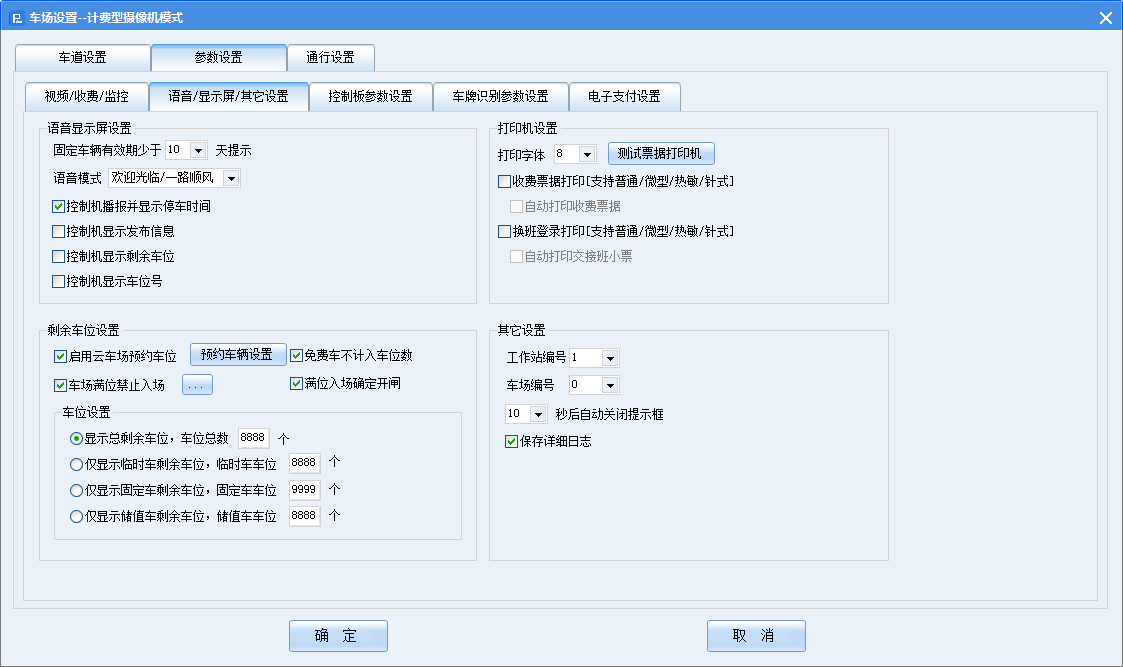
语音显示屏设置
- 固定车辆有效期少余**天提示:勾选该选项,固定车辆有效期少于**天时,显示并播报语音剩余日期,其余时间仅提示“欢迎光临”或“一路顺风”。
- 语音模式:可选择出入场欢迎语显示、播报模式。显示屏和语音有几种组合模式可以选择,该功能适用于医院等场所。
- 控制机显示发布信息:勾选该选项,控制机显示屏处于出厂状态时,可显示用户自定义显示内容(如广告、通知等)
- 语音播报并显示停车时间:勾选该选项,入出场车辆识别自动播报并显示车牌,脱机时该功能依然生效。
- 控制机显示剩余车位:勾选该选项,入口控制机显示屏可显示剩余车位数。
- 控制机显示车位号:勾选该选项,固定车入出场,控制机显示屏显示该车辆车位号。
剩余车位设置
启用云车场预约车位:车主通过公众号进行了车位预约后,软将保留车位给预约车主。
车场满位禁止入场:勾选改选项,可实现指定某类型车辆(临时车、固定车、储值车、所有车辆)禁止入场
车位显示及车位数设置:可按车辆类型(临时车、固定车、储值车、所有车辆)显示剩余车位。
免费车不计入车位数:勾选该选项,免费车辆进出场不统计剩余车位数。
满位入场确定开闸:需勾选【车场满位禁止入场】,才可勾选该选项,勾选后可实现指定某类型车辆(临时车、固定车、储值车、所有车辆)满位后入场确定开闸
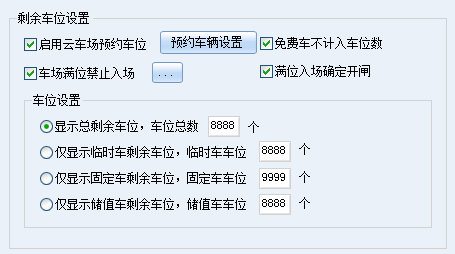
其他设置
- 工作站编号:当系统规模较大,同一车场有多台监控电脑时,每台电脑需设置不同的工作站编号。以便区分各个岗亭数据。
- 车场编号:当系统规模较大,多个停车场共用同一个数据库时,可设置不同的车场编号,方便系统管理区分数据。注意正常使用同一车场时,每台电脑车场编号必须一致,否则无法正常收费。
- 自动关闭提示框:在线监控模式下,弹出的车牌状态信息提示框将在规定时间内自动关闭。
- 保存详细日志:勾选该选项,将对软件操作进行详细的记录,以便软件管理和查找问题。
控制板参数设置
该界面对控制板各项参数进行设置,以确保脱机能正常使用。
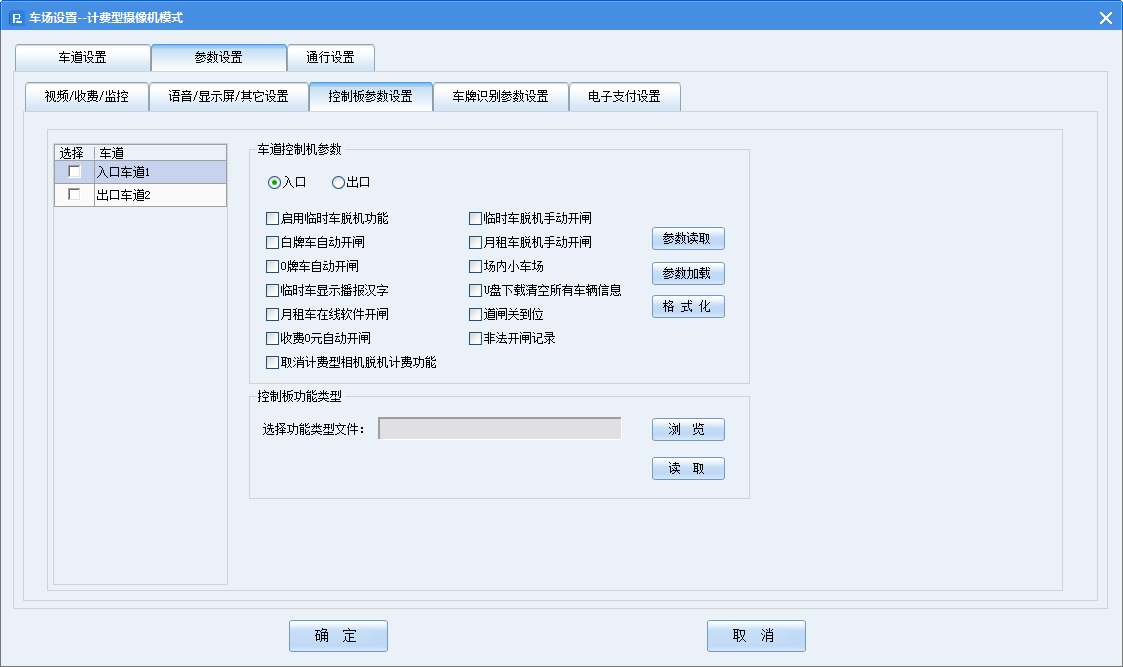
- 参数读取:勾选车道,点击【参数读取】,读取控制板或计费型摄像机参数。
- 参数加载:勾选车道和需要加载的选项,点击【参数加载】,将参数加载至控制板或计费型摄像机。
- 格式化:勾选车道,点击【格式化】,对选择的控制机进行初始化(初始化完成后需要重新上电)
车道控制机参数
- 入口\出口:设置控制板或计费型摄像机的出入口模式。
- 启用临时车脱机功能:加载该参数,脱机时临时车入场自动开闸。若临时车不需脱机,取消该参数加载即可。
- 白牌车和0牌车自动开闸:加载该参数,脱机时白牌车和O牌车自动开闸(白牌车为军警车,0牌车为政府)
- 临时车显示播报汉字:加载该参数,脱机时临时车入场显示并播报省份简称。
- 月租车在线软件开闸:加载该参数,在线监控模式,月租车开闸直接由软件发指令控制,一般多车位多车、设置车场满位禁止入场、月租车确定开闸的情况需配合该选项使用。
- 收费0元自动开闸:勾选该功能,脱机工作时,遇收费0元的车辆,控制主板自动开闸发行。
- 临时车脱机手动开闸:脱机使用时,临时车辆进出场开闸方式需手动开闸。
- 月租车脱机手动开闸:脱机使用时,月租车辆进出场开闸方式需手动开闸。
- 场内小车场:设置为场内小车场模式,对进出车辆不收费。
- U盘下载清空所有车辆信息:U盘在控制板读取记录之后对控制板进行清空处理。
- 道闸关到位:勾选该功能,开启道闸关到位,脱机时道闸需关到位才能识别。
- 非法开闸记录:勾选该功能,手动开闸产生记录。需要将道闸关到位接到主板CLOSEEND。
- 取消计费型相机脱机计费功能:针对计费型相机功能取消临时车脱机收费功能。
控制板功能类型:该选项可读取控制机功能类型,同时可预览控制板系统配置文件。
车牌识别参数设置
该界面提供车牌识别参数相关设置,如图所示:
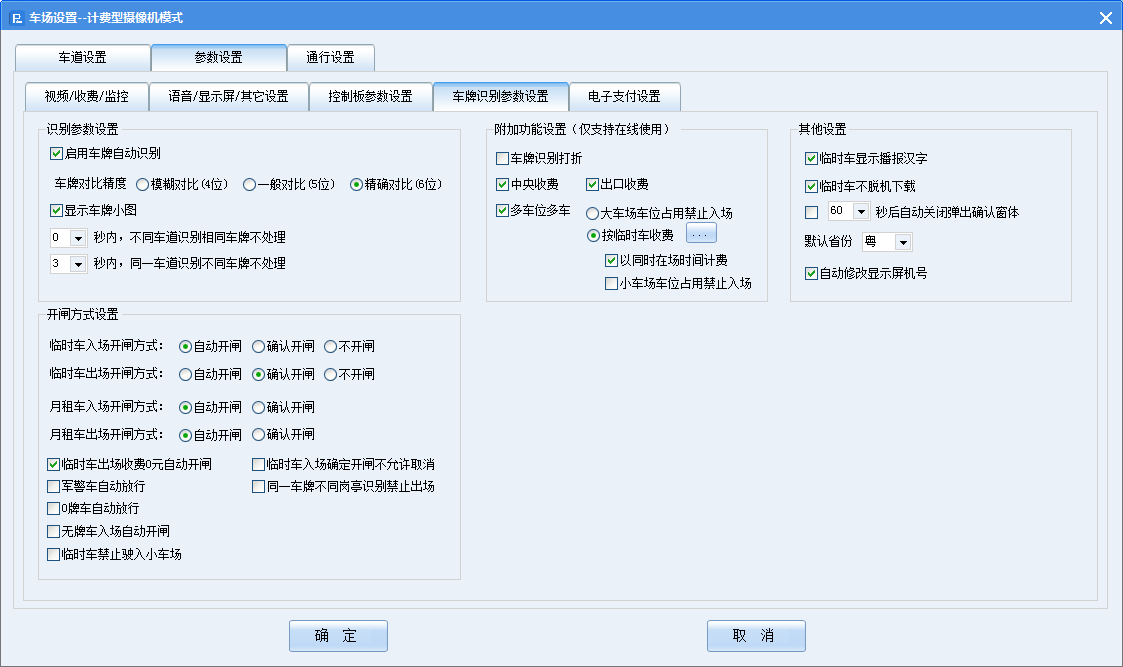
识别参数设置
启用车牌自动识别:勾选该功能,软件启动车牌自动识别,需使用车牌识别软件狗。管理中心用来管理和登记车牌软件不需勾选该功能,使用4.1软件狗即可。
车牌对比精度:软件在处理车牌识别结果时,根据所选对比精度等级逐位与数据库车牌数据进行对比。
- 精确对比(6位):除汉字外,逐位对比所有字母或数字
- 一般对比(5位):除汉字外,模糊对比5位字母或数字
- 模糊对比(4位):除汉字外,模糊对比4位字母或数字
显示车牌小图:在线监控窗口识别车牌时,画面的右上角显示抓拍车牌小图,便于判断车牌识别结果是否有误。
多少秒内不同车道识别相同车牌不处理:该功能可实现出口和入口摄像机识别相同车牌结果,在设定时间内软件只处理第一次识别的车牌。
多少秒内同一车道识别不同车牌不处理:该功能可实现设定时间内,同一车道的一相机输出的不同识别结果不处理”此功能用于解决进出场时,识别车牌的同时,将车身数字和英文误识别上,导致出现无关车牌记录的问题,
警告
该功能启用带来的附加问题是跟车不识别问题有可能增加,请谨慎使用。
开闸方式设置
设置临时车入场或者出场开闸方式(自动开闸、确定开闸、不开闸),该设置软件在线模式下生效。一般临时车入口设置为自动开闸,出口设置为确认开闸。
设置月租车入场或者出场开闸方式(自动开闸、确定开闸),该设置软件在线模式下生效。一般月租车入出口均设置为自动开闸。
- 临时车出场收费0元自动开闸:勾上该功能,临时车出场收费金额0元,软件自动开闸放行且不弹出收费窗口。软件在线模式下该设置生效。
- 无牌牌车入场自动开闸:无牌车压地感触发,软件抓拍无牌车图片并开闸入场。
- 军警车自动放行:勾选该功能,识别到军警车牌(白牌车)软件自动开闸放行且不弹收费窗口。
- 0牌车自动放行:勾选该功能,识别0牌车软件自动开闸,且不弹出收费窗口。
- 临时车禁止驶入小车场:勾选该功能,在线模式下临时车无法驶入小车场。
- 临时车入场确定开闸不允许取消:勾选该功能,临时车开闸方式为确定开闸时,临时车入场弹出确认开闸框,【取消】按钮灰掉,不允许点击【取消】
- 同一车牌不同岗亭识别禁止出场:勾选该功能,同一车牌在其中一个岗亭弹出收费窗口后,到另外一岗亭识别该车牌时禁止出场。
附加功能设置
- 车牌识别打折:勾选该功能,启用车牌打折功能,对车辆收费进行优惠打折管理,方式可以是优惠多少时间也可以是优惠多少钱,主要用于商业区停车场。
- 中央收费:勾选该功能,启用中央收费功能,中央收费可设在出口收费岗亭,也可单独设立中央收费管理处,收费方式灵活多样;需要给控制机主板加载“超时收费”的收费标准,该收费标准为中央收费超时收费标准。若需出口也能收费,请勾选次级【出口收费】
- 出口收费:勾选该选项,可实现在管理中心收费,出口岗亭识别车辆,也可收费开闸放行
- 多车位多车:勾选该功能,启用多车位多车功能(包含一车位多车情况),合理的管理车主多辆车对应多个月租车位的情况。对同一业主停在车场,超过所买车位数的那部分车进行收费或者禁止入场。
- 大车场车位占用禁止入场:选择该选项,若大车场停放车辆超过所买车位数,则禁止入场
- 按临时车收费:选择该选项,若车场停放车辆超过所买车位数,可设置月租车按临时车收费(可设置月租车收费类型),若需以同时在场时间计费需勾选次级【以同时在场时间计费】;若需限制小车场车位占用时禁止入场,需勾选次级【小车场车位占用禁止入场】